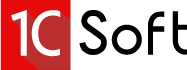Capacidades de listas
Con las listas se puede realizar las siguientes acciones:
Clasificación
- Hay posibilidad de clasificar los datos en la columna de la lista en orden descendente o ascendente. Para ello, es necesario hacer un clic en el título de la columna.
- Se puede realizar la clasificación de la lista del menú “Más” > “Ajustar la lista”. Hay posibilidad de establecer la clasificación por uno o varios requisitos consecutivamente.
Selección
- El comando “Establecer el periodo” se hace del menú contextual. Este comando se puede hacer del menú “Más”. El comando permite establecer el intervalo de fechas del documento en la lista.
- Hay posibilidad de establecer la selección por uno o varios requisitos del menú “Más” > “Ajustar la lista”.
Agrupación
- La agrupación por uno o varios requisitos se ajusta del menú “Más” > “Ajustar la lista”.
Diseño condicional
- Con diseño condicional se puede establecer el color del texto, fuente etc., si hay una condición determinada, por ejemplo, marcar con el color los documentos disponibles solo para leer. El diseño condicional se ajusta del menú “Más” > “Ajustar la lista”.
Contenido de los campos de la lista
- El comando “Modificar el formulario” en el menú “Más” permite ajustar la visibilidad de columnas y la orden de su visualización.
Guardar/restaurar los ajustes
- En el comando “Modificar el formulario” se pueden guardar los ajustes de usuario y seleccionarlos. Así, se puede cambiar los ajustes varios guardados. Además, hay posibilidad de restablecer los ajustes por defecto.
El comando “Mostrar la lista” del menú “Más” permite guardar la lista en el documento de tabla o de texto.
Búsqueda
En el sistema hay posibilidad de hacer una búsqueda contextual (línea “Buscar”, ¨Búsqueda¨). La búsqueda se realiza por todos los requisitos de documentos. Si son muchos (más de unos miles) en la lista esta búsqueda puede sufrir demoras. Para reducir el tiempo de la búsqueda es necesario usar la búsqueda avanzada que se hace por un requisito determinado, por ejemplo, por la fecha, número, cliente, contrato, autor etc. Para utilizar la búsqueda avanzada, pulse el botón de lupa a la derecha de la línea “Búsqueda avanzada” del menú, en el menú “Más” o con la combinación de teclas Ctrl + Alt + F del valor necesario.
Creación de documentos y registros de catálogos
Desde la página de la lista se pueden crear los documentos nuevos vacíos y además, crear los documentos nuevos copiando el actual. Con el botón “Crear” o “Copiar” se puede crear otro documento.
Para mas información consulte como REGISTRAR UN CLIENTE, REGISTRAR EL PROVEEDOR, REGISTRAR PRODUCTOS Y SERVICIOS, entre otros.
Impresión
Desde la página de la lista se puede visualizar el formulario de impresión del documento seleccionado o se puede seleccionar unos documentos y visualizar sus formularios de impresión juntos. Hay posibilidad de guardar el formulario de impresión como archivo y enviarlo en la aplicación por correo electrónico o imprimir.
Teclas para comandas estándares
En el menú “Más” tiene ayudas para las combinaciones de teclas. Las combinaciones estándares de Windows también funcionan al usar las listas.